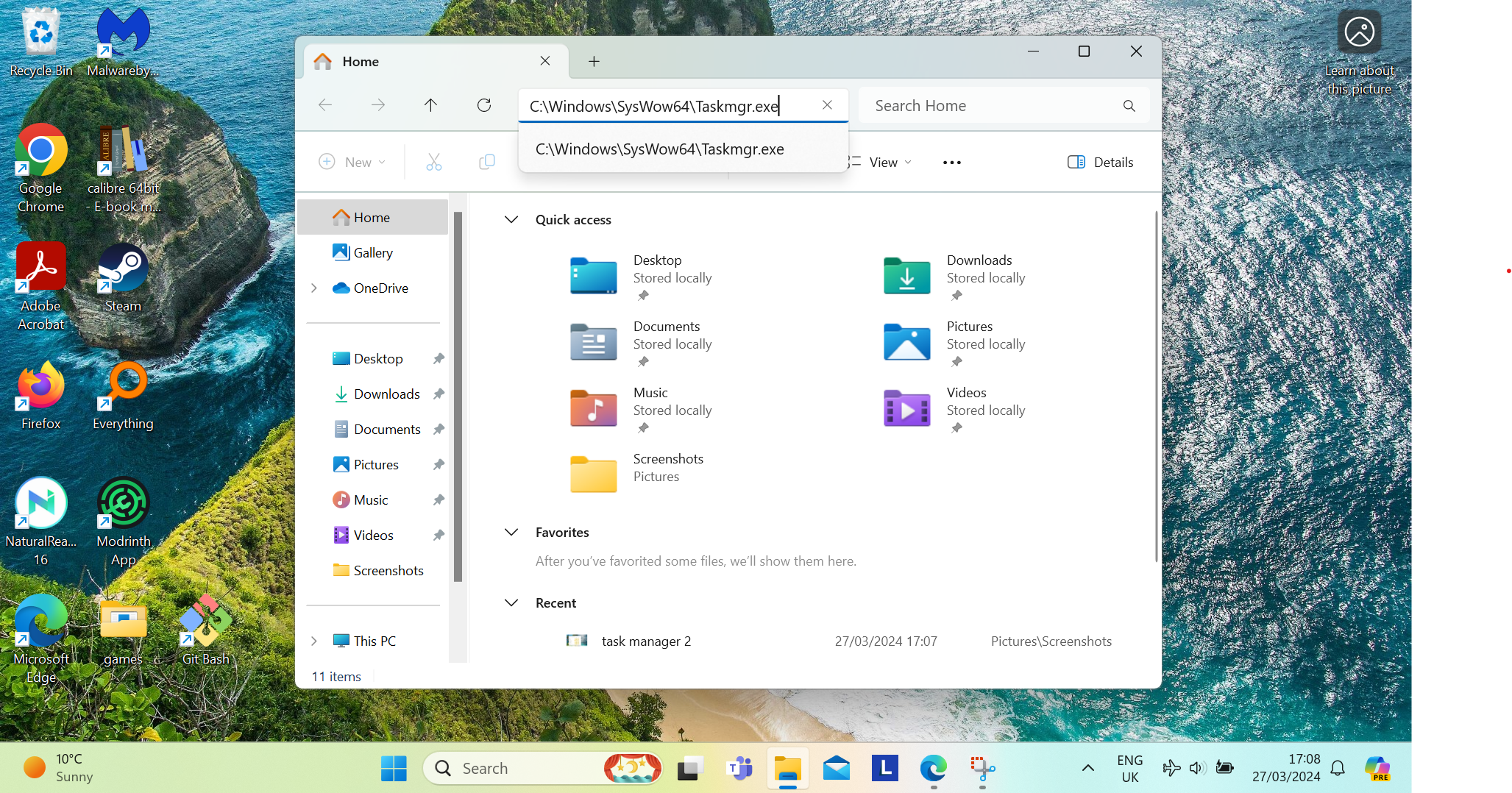Si extrañas el diseño anterior del Administrador de tareas en Windows 11, hay buenas noticias: aún está en el sistema operativo y puedes resucitarlo, si sabes dónde buscarlo. El diseño actual fue introducido en la actualización de Windows 11 22H2. Esta actualización del Administrador de tareas fue un cambio bastante grande en la interfaz, y no a todos les gustó.
Presionar las teclas Ctrl + Shift + Esc o abrir el Administrador de tareas desde el Menú de inicio mostrará la nueva versión del Administrador de tareas. Sin embargo, X usuario @thebookisclosed descubrió que se puede acceder a la versión anterior del Administrador de tareas ingresando a la carpeta Windows en la unidad C: (la principal de la mayoría de los usuarios) y abriendo el Administrador de tareas a través de la aplicación ubicada en la carpeta SysWOW64.
¿Sabías que puedes abrir el Administrador de tareas sin el nuevo marco XAML/WinUI ejecutando “taskmgr -d”? pic.twitter.com/iZ2ycsIDvEMarch 25, 2024
Ver más
Hay dos formas sencillas de hacer esto:
A través del Explorador de archivos:
1. Abre el Explorador de archivos desde el menú de inicio.
2. Copia y pega “C:\Windows\SysWOW64\Taskmgr.exe” en la barra de direcciones del Explorador de archivos.
A través de la aplicación Ejecutar:
1. Abre Ejecutar desde el menú de inicio para abrir un cuadro de diálogo.
2. Copia y pega “C:\Windows\SysWOW64\Taskmgr.exe” en el cuadro de diálogo de la aplicación Ejecutar.
3. Presiona Enter para ejecutarlo.
Alguno de estos métodos lanzará la versión antigua del Administrador de tareas, que puedes anclar a tu barra de tareas como acceso directo o crear un icono en el escritorio para acceder de manera más conveniente.
Qué considerar antes de abrir la vieja versión
Windows Latest señala que debes asegurarte de elegir una versión u otra, ya que no es posible ejecutar una mientras la otra ya está en ejecución, así que cierra el Administrador de tareas si ya está en funcionamiento antes de intentar abrir el antiguo. No pasará nada malo, pero simplemente mostrará la versión actual del Administrador de tareas que estás utilizando actualmente.
El nuevo Administrador de tareas tiene una nueva barra lateral de menús que muestra vistas adicionales, pero aparentemente a algunos usuarios les resulta confuso este menú lateral adicional. Tiene una nueva lista de etiquetas e iconos, lo que complica la confusión de algunos usuarios al intentar distinguir entre varias secciones y procesos, y al tratar de encontrar un proceso específico. En el diseño más nuevo, también hay una página de opciones de configuración en este menú lateral.
El Administrador de tareas antiguo es más minimalista y solo muestra la lista de procesos en funcionamiento actualmente, con las diferentes secciones y vistas colocadas horizontalmente en pestañas hacia la parte superior. También solo admite un tema claro, mientras que el nuevo diseño del Administrador de tareas se puede usar en modo claro u oscuro. Si estás acostumbrado a usar el modo oscuro como yo, el Administrador de tareas antiguo destacará.
Otra característica que ofrece el nuevo diseño es el Modo de Eficiencia, una opción en el menú contextual de cualquier tarea que permite a los usuarios gestionar el consumo de recursos del proceso. El Modo de Eficiencia se puede activar para procesos de terceros y así liberar recursos de la CPU para otras tareas, aunque esta opción no está disponible para procesos del sistema de Windows.
El nuevo Administrador de tareas ofrece algunas funciones muy útiles, pero puede parecer complicado para algunos usuarios, por lo que si deseas volver a la vista anterior, es bueno saber que puedes hacerlo. Espero que Microsoft no elimine por completo esta opción para los usuarios, o permita a los usuarios cambiar a la vista anterior haciendo que el menú lateral adicional sea opcional o al menos plegable. Sin embargo, dado que el antiguo Administrador de tareas está bastante oculto, no parece que a Microsoft le entusiasme que la gente lo utilice, por lo que es posible que tengamos que acostumbrarnos al nuevo aspecto.